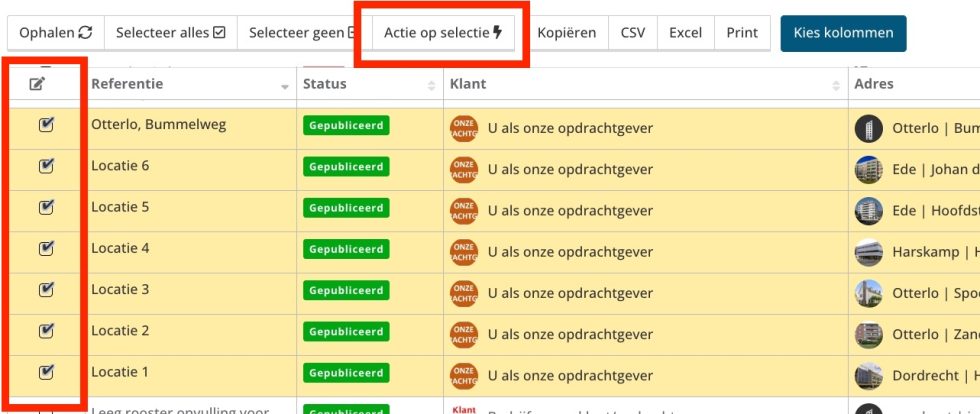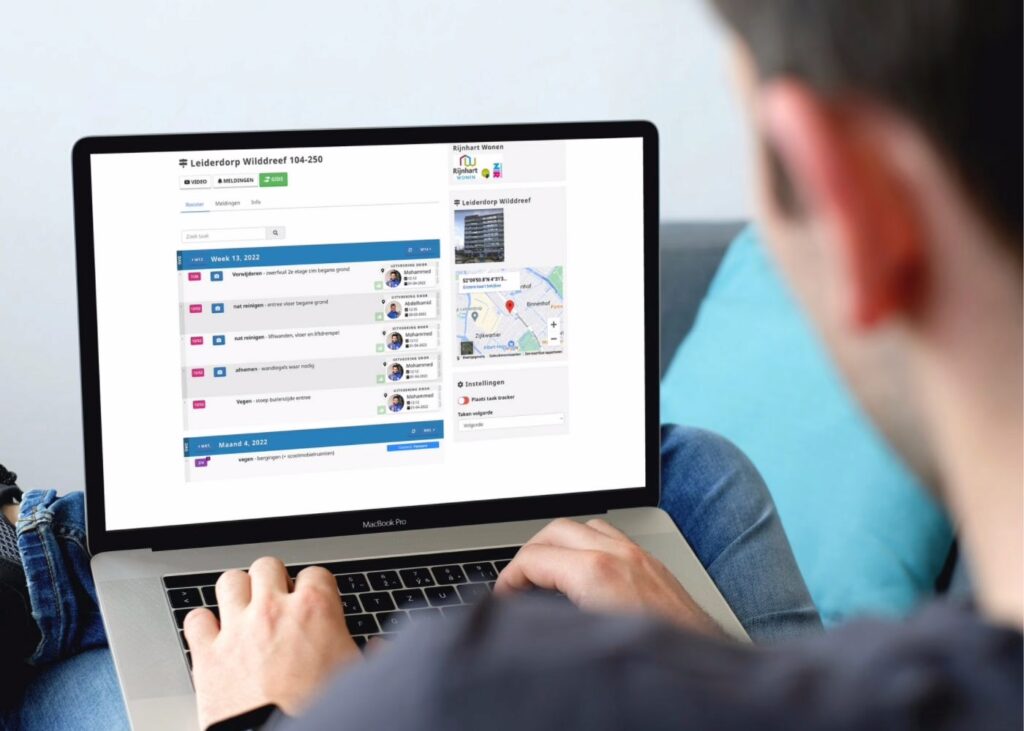Hoe verwijder ik klanten of zet ik roosters (tijdelijk) op non-actief?
Soms moet je een klant verwijderen, roosters tijdelijk non-actief zetten of gegevens overhevelen naar een andere klant. TranspaClean biedt hiervoor verschillende opties waarmee je flexibel en zorgvuldig kunt handelen.
Klantaccounts verwijderen of verplaatsen
1. Klant verwijderen
Wil je een klant volledig verwijderen inclusief gekoppelde locaties en roosters? Volg dan deze stappen:
- Ga naar de pagina Klant.
- Klik op de blauwe bewerkknop (het potloodje) bij de betreffende klant.
- Klik in het bewerkscherm op Meer opties.
- Klik op de rode knop ‘Verwijder deze klant’.
Je krijgt nu drie opties:
... Locaties met gekoppelde roosters verwijderen. Kies hiervoor als je de gehele klant met alle inhoud wilt verwijderen.
... Locaties verwijderen en roosters loskoppelen. Hiermee verwijder je alle locaties en worden alle roosters losgekoppeld.
... Locaties verplaatsen naar andere klant(en). Hiermee kun je de klant inhoud verplaatsen naar een andere klant, bekijk hier (Stap 2) voor meer informatie.
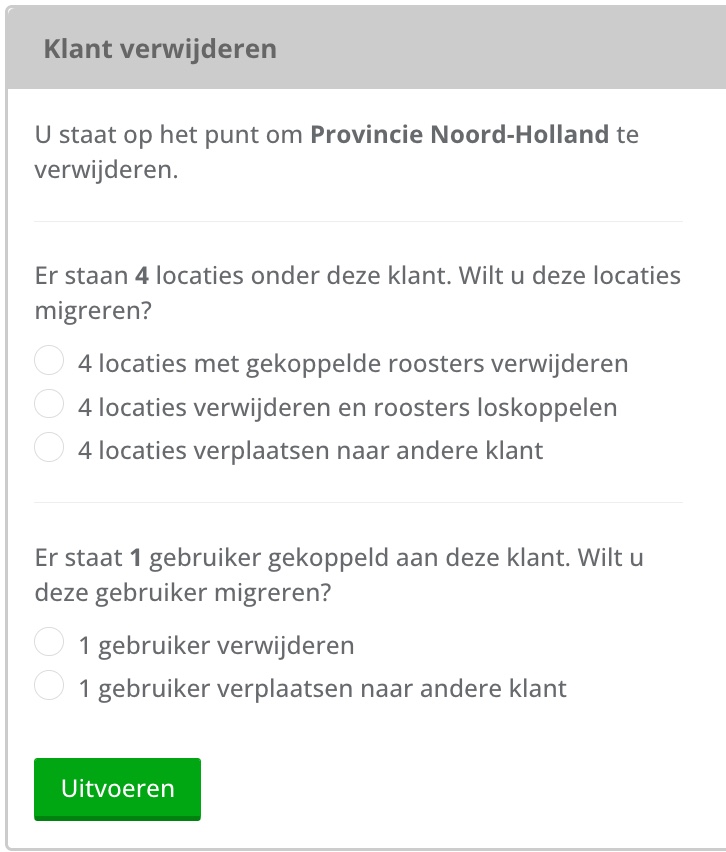
2. Klant verplaatsen
Soms wil je de inhoud en historie van een klant behouden, maar onderbrengen bij een ander account. Bijvoorbeeld bij herstructurering of overname.
Kies dan voor de optie:
‘Verplaats locaties en roosters naar een andere klant’.
Wat gebeurt er dan?
- Alle gekoppelde locaties en roosters worden overgezet naar het nieuwe klantaccount.
- De geschiedenis en planning blijven behouden.
- Het oude klantaccount wordt verwijderd zodra de verplaatsing is afgerond.
3. Wat gebeurt er met gekoppelde klant gebruikers?
Bij het verwijderen of verplaatsen van een klant krijg je ook de keuze wat je wilt doen met de gekoppelde klantgebruikers:
- Gebruikers verwijderen Alle gekoppelde klantgebruikers worden volledig verwijderd uit het systeem.
- Gebruikers overzetten naar andere klant Je kunt gebruikers meenemen naar het nieuw klantaccount.
Deze keuze verschijnt automatisch in het verwijder of verplaatsproces. Je behoudt dus controle over wie toegang blijft houden tot welke gegevens.
Een rooster (tijdelijk) non-actief zetten
Soms wil je een rooster tijdelijk uitzetten. Bijvoorbeeld tijdens vakantieperiodes of bij het pauzeren van werkzaamheden. In TranspaClean kun je eenvoudig de status van een rooster wijzigen, zonder dat je het hoeft te verwijderen.
Gebruik onderstaande stappen om een rooster non-actief te zetten en ontdek wat de verschillende statussen betekenen.
1. Roosterstatus aanpassen
- Ga naar de pagina Rooster.
- Klik op Acties > Instellingen bij het rooster dat je wilt aanpassen.
- Scroll naar beneden naar het onderdeel Status.
- Kies hier de gewenste status. (Weet je niet wat elke status inhoud? bekijk dan stap 2 voor meer informatie)
Tip: Je kunt de status op elk gewenst moment weer terugzetten naar ‘Gepubliceerd’.
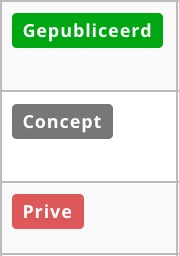
2. Betekenis van de statussen
TranspaClean gebruikt drie verschillende statussen voor roosters:
- Gepubliceerd Rooster is actief en zichtbaar voor uitvoerende gebruikers.
- Concept Rooster is non-actief, maar nog wel zichtbaar voor klantgebruikers en gebouwgebruikers.
- Privé Rooster is non-actief en alleen zichtbaar voor interne beheerders.
Gebruik ‘Concept’ als je tijdelijk wilt pauzeren maar anderen nog toegang wilt geven. Gebruik ‘Privé’ als het rooster enkel intern inzichtelijk moet zijn.
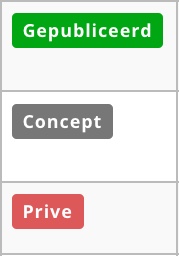
3. Meerdere roosters tegelijk aanpassen
Heb je mega veel roosters? En wil je in een keer de status van meerdere roosters aanpassen? Dat kan:
Kies de gewenste nieuwe status en bevestig.
- Ga naar de pagina Rooster.
- Onderaan het overzicht, verhoog het aantal zichtbare rijen (bijv. naar 50).
- Gebruik de vinkjes in de eerste kolom om roosters te selecteren.
Shift = reeks selecteren
Ctrl (Windows) of Command (Mac) = losse selectie
Selecteer alles = alle zichtbare rijen selecteren
Klik op Actie op selectie > Status wijzigen > selecteer hier het gewenste status.